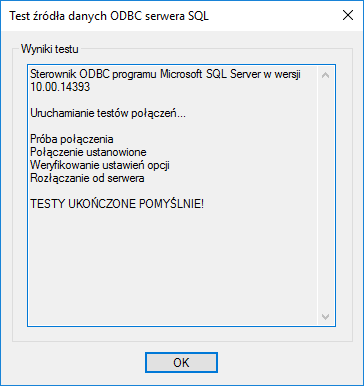Konfiguracja serwerów Helix
Sekcja odpowiadająca za konfigurację serwerów Helix Konfiguracja->Konfiguracja serwerów Helix.
Podstawowe informacje:
- Zmodyfikowane wartości wyróżnione są kolorem żółtym.
W oknie konfiguracji znajdują się wszystkie aktualne ustawienia serwera/ów Helix, można je edytowac/usuwać poprzez wykonanie PPM na wybranej opcji
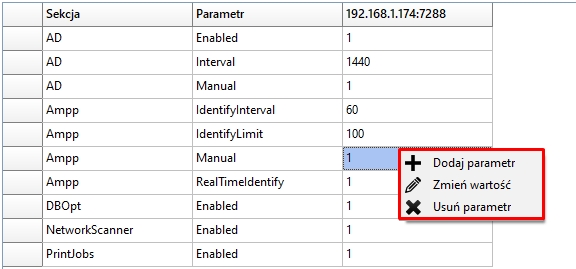
Lub dodać nowe po kliknięciu w obrębie okna

W kolejnym oknie należy wybrać Serwer z listy rozwijanej oraz Sekcje, Parametr i Wartość.
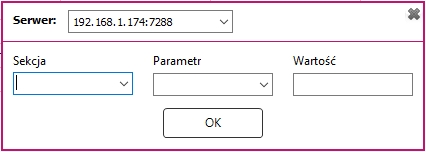
Poniżej lista sekcji oraz parametrów
| Sekcja | Parametr | Opis |
|---|---|---|
| AD | Enabled | |
| Interval | ||
| Manual | ||
| DebugMode | ||
| AMPP | RealTimeIdentify | |
| IdentifyInterval | Odstęp czasowy określający co ile będzie wykonywana identyfikacja oprogramowania. | |
| AuditInterval | Dodstęp czasowy określający co ile będzie wykonywany audyt oprogramowania. | |
| OnlyFullMatch | Ukrywa aplikacje bez pełnego dopasowania. | |
| Manual | ||
| DBopt | Enabled | |
| ChunkSize | ||
| DefragmentHours | ||
| FireWall | Enabled | |
| AllowHosts | ||
| DenyHosts | ||
| MaxClients | ||
| Global | EnablePush | |
| KeepActivity | ||
| UploadPath | Pozwala zmienić ścieżkę dla katalogu upload serwera Helix. | |
| HelpDesk | TrrigerInterval | |
| NetworkScanner | Enabled | |
| AddressToScan | ||
| Monitoring | ||
| PrintJobs | Enabled | Opcja określają czy włączony jest nadzór wydruków. |
| Interval | Okres czasu co jaki jest przeprowadzany skan. | |
| Server | BindAddress | |
| Cleanup | ||
| Debug | ||
| ForceRefreshId | ||
| ListenPort | Określa port, na którym pracuje serwer Helix. | |
| RunTimeStatsInterval | ||
| SaveProcessedFiles | ||
| ThreadsDump |
W celu przeprowadzenia ręcznej synchronizacji należy przejść do sekcji Narzędzia->Operacje systemowe->Integracja z Active Directory
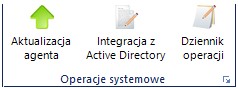
i w nowym oknie kliknąć przycisk Wykonaj synchronizację.
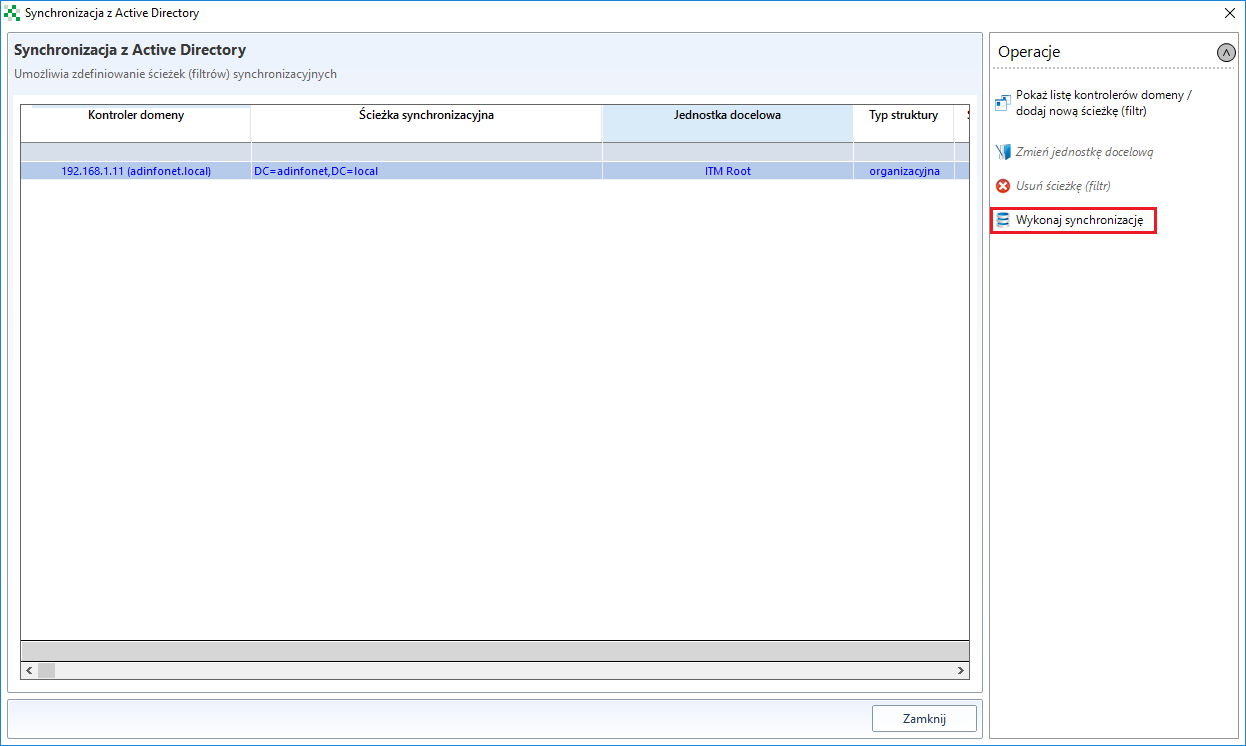
Konfiguracja źródła ODBC (Konsola)
W celu skonfigurowania źródła ODBC dla konsoli należy przejść do katalogu C:\Windows\syswow64 i uruchomić plik odbcad32.exe.
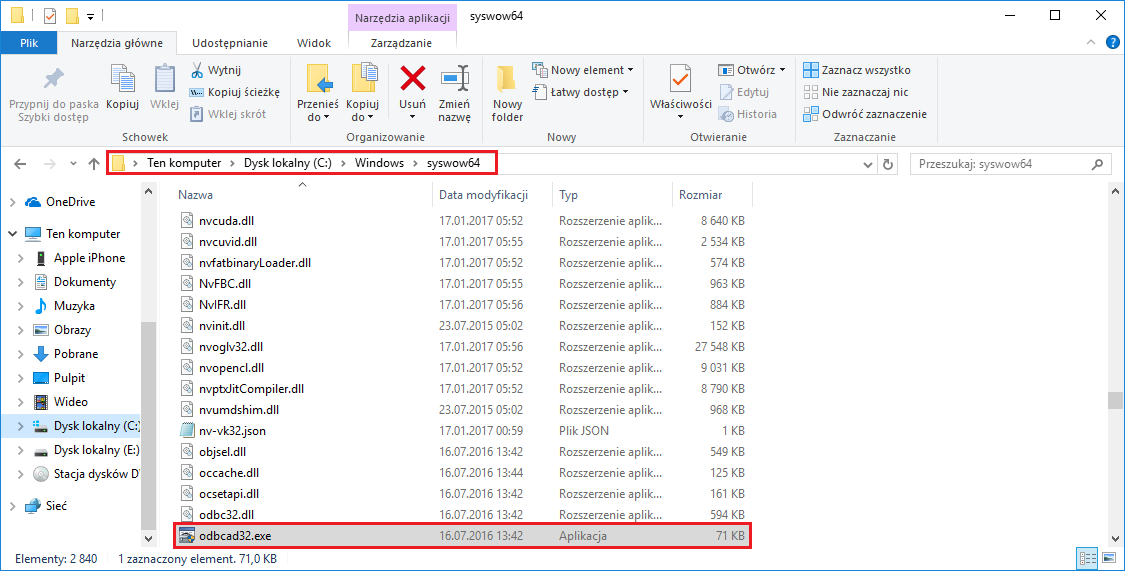
W zakładce Systemowe DNS wybrać istniejące lub dodać nowe źródło danych:

W kolejnym oknie należy nadać nazwę połączenia oraz wybrać Serwer

Następnie należy wybrać opcję Uwierzytelnianie serwera SQL, używając identyfikatora logowania i hasła podanego przez użytkownika.
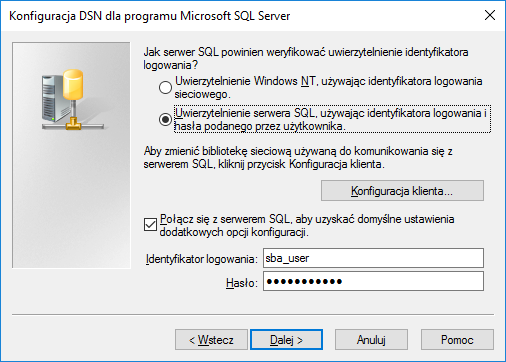
W polu Identyfikator logowania należy wpisać sba_user a w polu Hasło Sba_U$er123
W kolejnym oknie ustawić domyślną bazę danych na SBA-IT
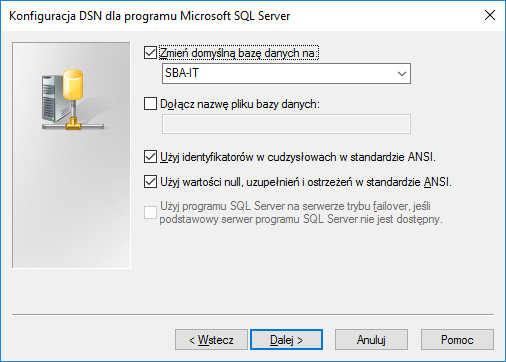
W kolejnym oknie należy kliknąć Zakończ
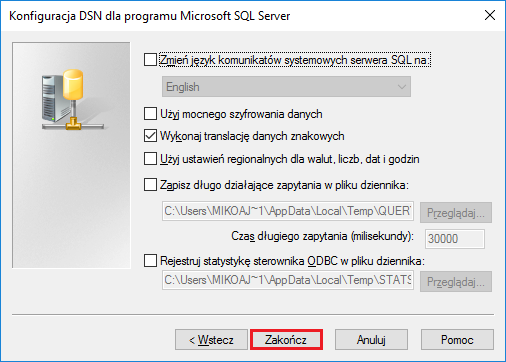
W nowym oknie wybrać Testuj źródło danych... w celu weryfikacji ustawień
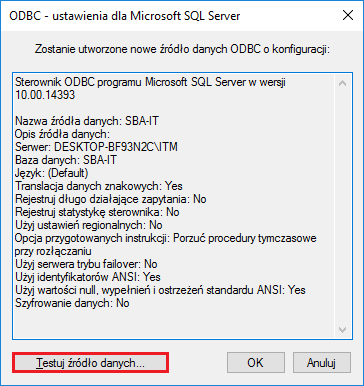
Po pomyślnym przejściu testu połączenia można zamknąć oba okna klikając przycisk OK